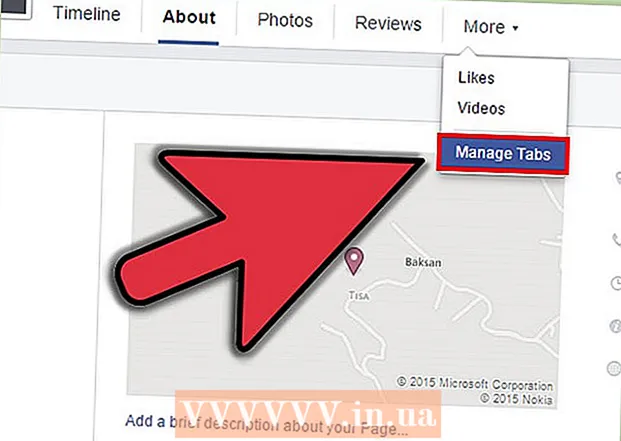Autorius:
Janice Evans
Kūrybos Data:
25 Liepos Mėn 2021
Atnaujinimo Data:
15 Gegužė 2024

Turinys
- Žingsniai
- 1 metodas iš 6: „Photoshop“
- 2 metodas iš 6: „Microsoft Paint“
- 3 metodas iš 6: „Microsoft PowerPoint“ naudojimas
- 4 metodas iš 6: naudokite internetinius reklamjuosčių dizainerius
- 5 metodas iš 6: sukurkite avatarą, atitinkantį jūsų reklamjuostę
- 6 metodas iš 6: reklamjuostės pridėjimas prie forumų, svetainių ir kt.
- Patarimai
- Įspėjimai
Žiniatinklio reklamjuostė yra tai, ką mes visi žinome. Tai grafika tinklalapio viršuje, kurioje rodomas įmonės pavadinimas ir logotipas, arba tai gali būti reklama, arba abu, ypač kai reklaminėje svetainėje rodoma reklamjuostė.Reklaminė antraštė turėtų būti informatyvi, įtraukianti ir kviečianti - norite, kad atsitiktinis lankytojas daug kartų atidarytų svetainę. Mes parodysime kelis būdus, kaip tai padaryti.
Žingsniai
1 metodas iš 6: „Photoshop“
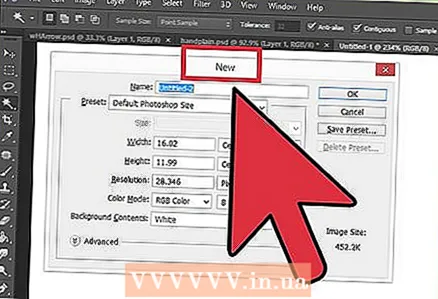 1 Sukurkite naują dokumentą. Nustatykite reklamjuostės dydį: yra priimtini standartinės reklamjuostės dydžiai. Mes sutelksime dėmesį į standartinę „pilną reklamjuostę“, kurios dydis yra 468 x 60 taškų:
1 Sukurkite naują dokumentą. Nustatykite reklamjuostės dydį: yra priimtini standartinės reklamjuostės dydžiai. Mes sutelksime dėmesį į standartinę „pilną reklamjuostę“, kurios dydis yra 468 x 60 taškų: - Atminkite, kad tai yra standartinis dydis, bet ne reikalavimas. Jei kiti dydžiai tinka jūsų poreikiams ir reikalavimams, pakeiskite dydį. Tai jums padės.
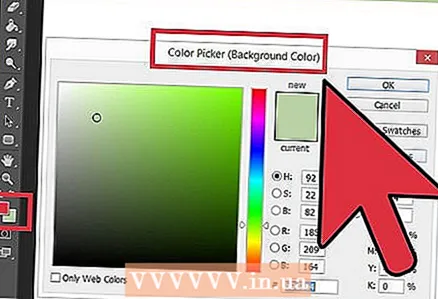 2 Nustatykite fono spalvą. Užpildykite fono sluoksnį fono spalva, tinkančia jūsų svetainės dizainui.
2 Nustatykite fono spalvą. Užpildykite fono sluoksnį fono spalva, tinkančia jūsų svetainės dizainui. - Spustelėkite priekinio plano spalvą, kad atidarytumėte spalvų rinkiklį ir pasirinktumėte užpildymo spalvą.
- Naudokite „Paint Bucket“ įrankį, kad užpildytumėte reklamjuostės fono sluoksnį pasirinkta spalva.
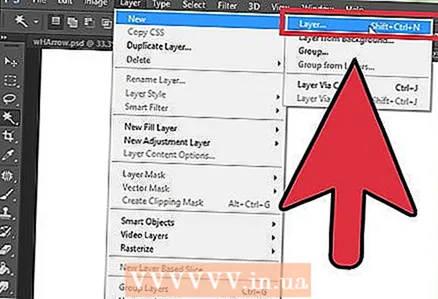 3 Sukurkite naują sluoksnį. Mes užpildysime ją sodresne spalva, kad tekstas ir logotipas išsiskirtų. Norime, kad jis būtų proporcingas reklamjuostės dydžiui ir būtų centruotas.
3 Sukurkite naują sluoksnį. Mes užpildysime ją sodresne spalva, kad tekstas ir logotipas išsiskirtų. Norime, kad jis būtų proporcingas reklamjuostės dydžiui ir būtų centruotas. - Naujame sluoksnyje pasirinkite rėmelį, šiek tiek mažesnį už reklamjuostę, ir užpildykite norima spalva
- Perkelkite užpildytą plotą į centrą. Pasirinkite visą sluoksnį paspausdami CTRL-A (kompiuteris) arba „Command-A“ („Mac“).
- Iš meniu Sluoksnis Pasirinkite Lygiuoti sluoksnius prie pasirinkimo> Vertikalūs centrai. Pakartokite šį veiksmą, bet dabar pasirinkite horizontalius centrus. Taip centruojamas kontrastinis sluoksnis horizontaliai ir vertikaliai.
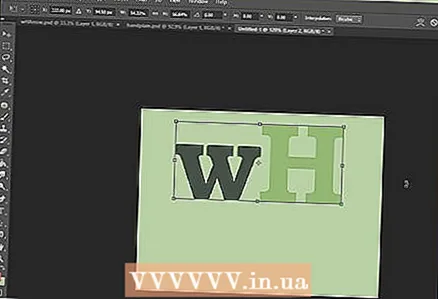 4 Pridėkite savo logotipą. Atidarykite prekės ženklo failą, nukopijuokite jį ir įklijuokite į reklamjuostės dokumentą, kur jis bus rodomas kaip naujas sluoksnis. Pakeiskite jo dydį, kad jis atitiktų reklamjuostę. Paspauskite CTRL-T (kompiuteris) arba „Command-T“ („Mac“) ir naudokite rankenas, jei reikia, pakeiskite vaizdo dydį. Norėdami proporcingai pakeisti dydį, laikykite nuspaudę „Shift“.
4 Pridėkite savo logotipą. Atidarykite prekės ženklo failą, nukopijuokite jį ir įklijuokite į reklamjuostės dokumentą, kur jis bus rodomas kaip naujas sluoksnis. Pakeiskite jo dydį, kad jis atitiktų reklamjuostę. Paspauskite CTRL-T (kompiuteris) arba „Command-T“ („Mac“) ir naudokite rankenas, jei reikia, pakeiskite vaizdo dydį. Norėdami proporcingai pakeisti dydį, laikykite nuspaudę „Shift“.  5 Pridėkite savo įmonės ar svetainės pavadinimą. Pasirinkite teksto įrankį, pasirinkite norimą šriftą ir įveskite pavadinimą. Jei reikia, sureguliuokite dydį, kaip aprašyta ankstesniame žingsnyje.
5 Pridėkite savo įmonės ar svetainės pavadinimą. Pasirinkite teksto įrankį, pasirinkite norimą šriftą ir įveskite pavadinimą. Jei reikia, sureguliuokite dydį, kaip aprašyta ankstesniame žingsnyje. 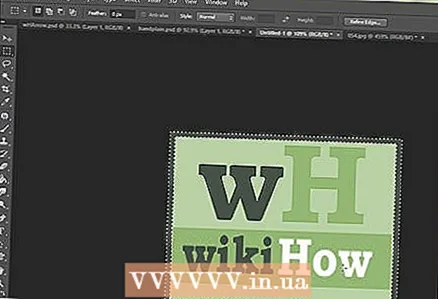 6 Pridėkite papildomų elementų. Kartais užtenka logotipo ir pavadinimo. Kartais pridėjus keletą eilučių ir puošmenų jūsų reklamjuostė susidomės. Norėdami tai padaryti, sukurkite naują sluoksnį, kad galėtumėte atlikti bet kokius koregavimus netrikdydami kitų sluoksnių.
6 Pridėkite papildomų elementų. Kartais užtenka logotipo ir pavadinimo. Kartais pridėjus keletą eilučių ir puošmenų jūsų reklamjuostė susidomės. Norėdami tai padaryti, sukurkite naują sluoksnį, kad galėtumėte atlikti bet kokius koregavimus netrikdydami kitų sluoksnių. 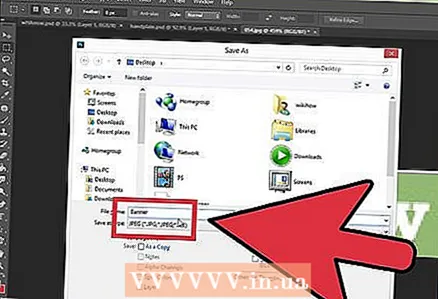 7 Sutvarkykite viską. Tiksliai sureguliuokite logotipo, pavadinimo ir papildomų elementų vietą. Išsaugokite savo reklamjuostę.
7 Sutvarkykite viską. Tiksliai sureguliuokite logotipo, pavadinimo ir papildomų elementų vietą. Išsaugokite savo reklamjuostę.
2 metodas iš 6: „Microsoft Paint“
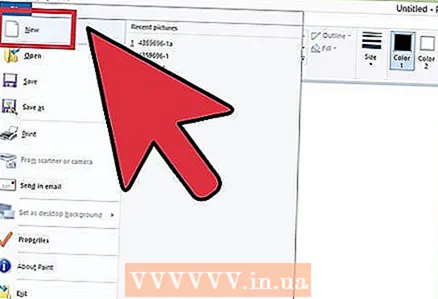 1 Sukurkite naują dokumentą.
1 Sukurkite naują dokumentą.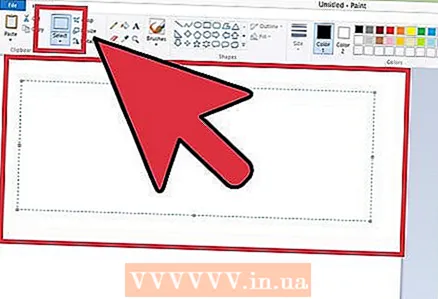 2 Pasirinkite norimo dydžio reklamjuostės dydžio lango dalį. Jis gali būti bet kokio dydžio, kuris jums patinka. Arba spustelėkite čia norėdami pamatyti standartinius reklamjuostės dydžius.
2 Pasirinkite norimo dydžio reklamjuostės dydžio lango dalį. Jis gali būti bet kokio dydžio, kuris jums patinka. Arba spustelėkite čia norėdami pamatyti standartinius reklamjuostės dydžius. 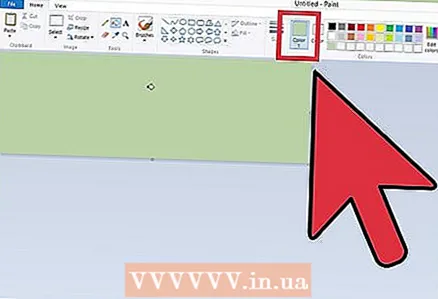 3 Jei norite spalvoto fono, naudokite „Paint Bucket“ įrankį, kad užpildytumėte reklamjuostę bet kokia jums patinkančia spalva. Padarykite tai taip, kad jis derėtų su likusia jūsų svetainės dalimi.
3 Jei norite spalvoto fono, naudokite „Paint Bucket“ įrankį, kad užpildytumėte reklamjuostę bet kokia jums patinkančia spalva. Padarykite tai taip, kad jis derėtų su likusia jūsų svetainės dalimi.  4 Pridėkite nuotraukų, grafikos ir teksto. Paspauskite Įklijuoti (Įdėti). Pasirinkite iš meniu Įklijuoti iš.
4 Pridėkite nuotraukų, grafikos ir teksto. Paspauskite Įklijuoti (Įdėti). Pasirinkite iš meniu Įklijuoti iš. - Raskite norimą paveikslėlį ir spustelėkite mygtuką Atviras (Atviras).
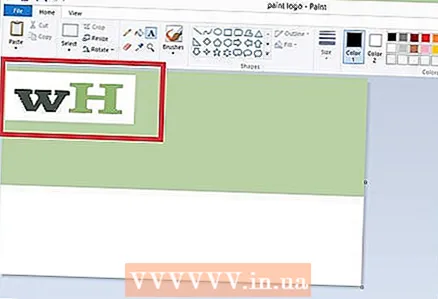 5 Pakeiskite paveikslėlio dydį. Spustelėkite mygtuką Pakeisti dydį (Keisti dydį), tada pasirinkite Pikseliai (Pikseliai). Pakeiskite aukštį, kad jis atitiktų reklamjuostės aukštį.
5 Pakeiskite paveikslėlio dydį. Spustelėkite mygtuką Pakeisti dydį (Keisti dydį), tada pasirinkite Pikseliai (Pikseliai). Pakeiskite aukštį, kad jis atitiktų reklamjuostės aukštį. - Perkelkite paveikslėlį į norimą vietą.
- Pridėkite tiek aktualių vaizdų, kiek reikia
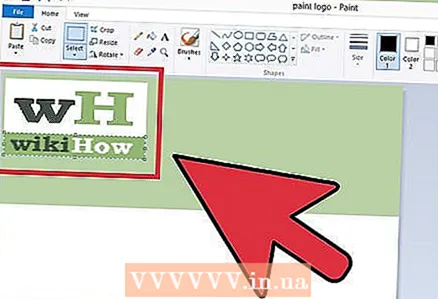 6 Pridėkite pavadinimą ar bet kokį būtiną tekstą. Naudokite teksto įrankį (mygtukas A. ) .
6 Pridėkite pavadinimą ar bet kokį būtiną tekstą. Naudokite teksto įrankį (mygtukas A. ) . 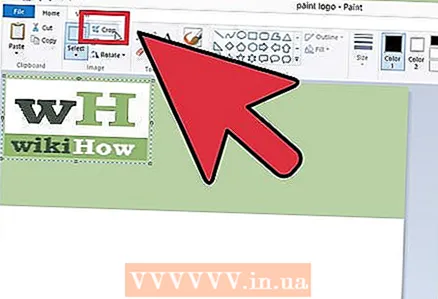 7 Apkirpkite savo reklamjuostę. Naudokite įrankį Pasirinkite (Pasirinkite) ir pasirinkite reklamjuostę. Įsitikinkite, kad jis yra tinkamo dydžio. Tada spustelėkite Apkarpyti (Apkarpyti).
7 Apkirpkite savo reklamjuostę. Naudokite įrankį Pasirinkite (Pasirinkite) ir pasirinkite reklamjuostę. Įsitikinkite, kad jis yra tinkamo dydžio. Tada spustelėkite Apkarpyti (Apkarpyti). 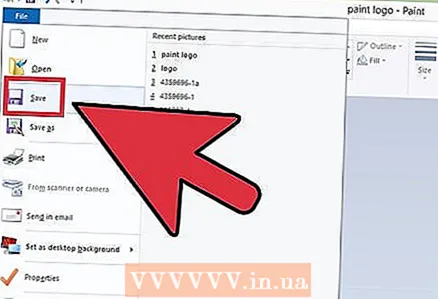 8 Kai baigsite, išsaugokite failą!
8 Kai baigsite, išsaugokite failą!
3 metodas iš 6: „Microsoft PowerPoint“ naudojimas
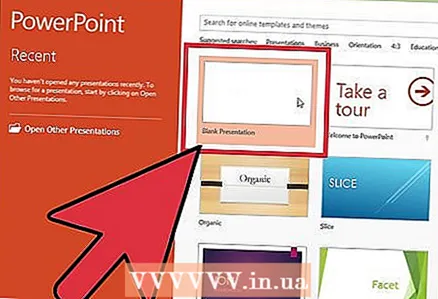 1 Sukurkite naują tuščią „PowerPoint“ dokumentą.
1 Sukurkite naują tuščią „PowerPoint“ dokumentą.- Nustatykite 100%padidinimą.
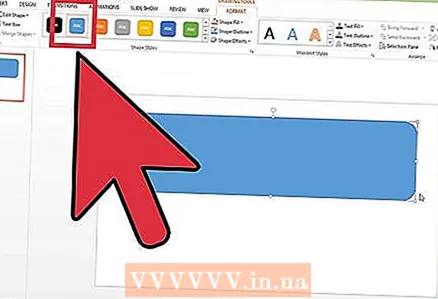 2 Nustatykite reklamjuostės foną. Naudokite vieną iš standartinių arba jums reikalingo dydžio reklamjuosčių.
2 Nustatykite reklamjuostės foną. Naudokite vieną iš standartinių arba jums reikalingo dydžio reklamjuosčių. - Spustelėkite Figūra (Forma) ir pasirinkite pagrindinį stačiakampį.
- Nubrėžkite norimo dydžio stačiakampį ir užpildykite norima spalva.Galite naudoti vientisą spalvą arba meniu „Užpildyti spalvomis“ Užpildymo efektai (Užpildymo efektas). Galite spustelėti mygtuką Greiti stiliai (Greiti stiliai) ir pasirinkite stilių.
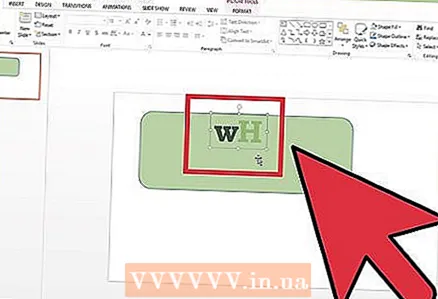 3 Pridėkite nuotraukų ar logotipų. Prie savo reklamjuostės galite pridėti nuotraukų, logotipų, emblemų ar kitų vaizdų. Iliustracijai naudosime iškarpas. Spustelėkite mygtuką Paveikslas (Paveikslėlis) ir pasirinkite norimą įtraukti paveikslėlio tipą. Pridėkite vaizdą, pakeiskite jo dydį ir įdėkite jį į savo reklamjuostę
3 Pridėkite nuotraukų ar logotipų. Prie savo reklamjuostės galite pridėti nuotraukų, logotipų, emblemų ar kitų vaizdų. Iliustracijai naudosime iškarpas. Spustelėkite mygtuką Paveikslas (Paveikslėlis) ir pasirinkite norimą įtraukti paveikslėlio tipą. Pridėkite vaizdą, pakeiskite jo dydį ir įdėkite jį į savo reklamjuostę  4 Pridėkite teksto ar kitų elementų. Įdėkite savo įmonės pavadinimą, subtitrus ar bet kokią kitą informaciją, kad baigtumėte kurti reklamjuostę.
4 Pridėkite teksto ar kitų elementų. Įdėkite savo įmonės pavadinimą, subtitrus ar bet kokią kitą informaciją, kad baigtumėte kurti reklamjuostę.  5 Pasirinkite reklamjuostę. Iš meniu Redaguoti (Redaguoti) pasirinkite Pasirinkti viską (Pasirinkite viską) arba paspauskite CTRL-A (kompiuteris) arba „Command-A“ („Mac“). Svarbu įsitikinti, kad jūsų reklamjuostė yra tokia, kokios norite, ir kad skaidrėje nėra nieko papildomo!
5 Pasirinkite reklamjuostę. Iš meniu Redaguoti (Redaguoti) pasirinkite Pasirinkti viską (Pasirinkite viską) arba paspauskite CTRL-A (kompiuteris) arba „Command-A“ („Mac“). Svarbu įsitikinti, kad jūsų reklamjuostė yra tokia, kokios norite, ir kad skaidrėje nėra nieko papildomo! - Dešiniuoju pelės mygtuku spustelėkite bet kurį ne tekstinį reklamjuostės elementą ir pasirinkite, Išsaugoti kaip paveikslėlį (Išsaugoti kaip vaizdą).
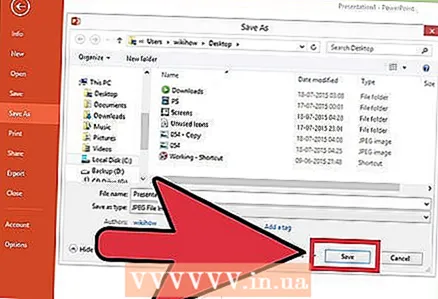 6 Išsaugokite savo reklamjuostę. Atidarykite ir patikrinkite, ar jis toks, kokio norėjote, ir naudokitės!
6 Išsaugokite savo reklamjuostę. Atidarykite ir patikrinkite, ar jis toks, kokio norėjote, ir naudokitės!
4 metodas iš 6: naudokite internetinius reklamjuosčių dizainerius
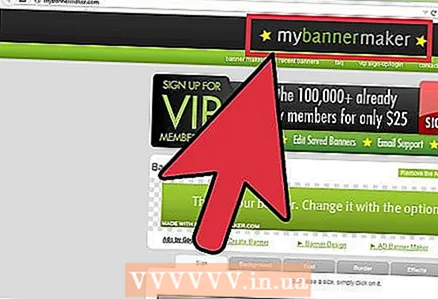 1 Apsilankykite vienoje iš šių svetainių: „BannersABC.com“, „Addesigner.com“, „mybannermaker.com“ ir kt. (ieškokite kitose „Google“ svetainėse). Internete yra daug reklamjuosčių kūrėjų. Skirkite kelias minutes lygindami jų savybes ir išsirinkite sau tinkamiausią.
1 Apsilankykite vienoje iš šių svetainių: „BannersABC.com“, „Addesigner.com“, „mybannermaker.com“ ir kt. (ieškokite kitose „Google“ svetainėse). Internete yra daug reklamjuosčių kūrėjų. Skirkite kelias minutes lygindami jų savybes ir išsirinkite sau tinkamiausią. 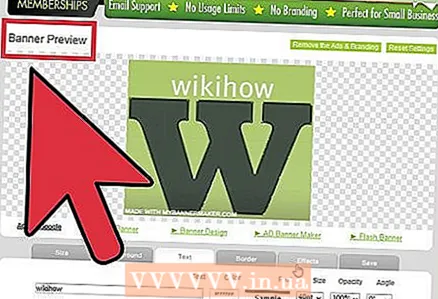 2 Pridėkite savo tekstą ir vaizdus. Vykdykite ekrane pateikiamus nurodymus ir naudokite jų metodus, kad sukurtumėte reklamjuostę. Jie dažnai turės savo meno kūrinius, kuriuos galės naudoti ten pat, arba net importuoti pagal užsakymą pagamintus vaizdus į reklamjuostę.
2 Pridėkite savo tekstą ir vaizdus. Vykdykite ekrane pateikiamus nurodymus ir naudokite jų metodus, kad sukurtumėte reklamjuostę. Jie dažnai turės savo meno kūrinius, kuriuos galės naudoti ten pat, arba net importuoti pagal užsakymą pagamintus vaizdus į reklamjuostę. 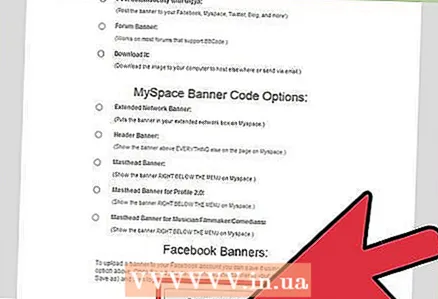 3 Sukurkite savo reklamjuostę. Kai baigsite, naudokite eksportavimo funkciją, kuri leis jums nustatyti, kur norite išsaugoti failą ir failo formatą (dažniausiai jpeg). Vykdykite instrukcijas, išsaugokite, atsisiųskite ir naudokite!
3 Sukurkite savo reklamjuostę. Kai baigsite, naudokite eksportavimo funkciją, kuri leis jums nustatyti, kur norite išsaugoti failą ir failo formatą (dažniausiai jpeg). Vykdykite instrukcijas, išsaugokite, atsisiųskite ir naudokite!
5 metodas iš 6: sukurkite avatarą, atitinkantį jūsų reklamjuostę
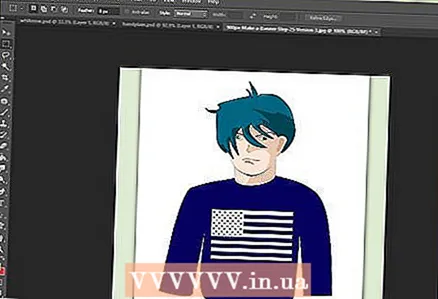 1 Tai neprivaloma. Galite naudoti savo pseudoportretą savo reklamjuostėje, jei naudojate jį forumuose.
1 Tai neprivaloma. Galite naudoti savo pseudoportretą savo reklamjuostėje, jei naudojate jį forumuose. 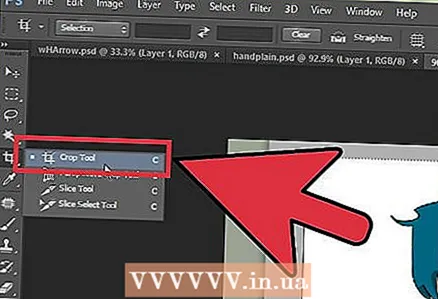 2 Naudokite funkciją „Apkarpyti“. Tai galima rasti daugelyje grafikos programų. Apkirpkite reklamjuostę į nedidelę skiltį.
2 Naudokite funkciją „Apkarpyti“. Tai galima rasti daugelyje grafikos programų. Apkirpkite reklamjuostę į nedidelę skiltį. - Arba galite sukurti nedidelę versiją, apimančią didesnės reklamjuostės elementus. Tai gali būti tik jūsų logotipas, jūsų nuotrauka arba tiesiog įmonės pavadinimas. Svarbiausia, kad jis būtų atpažįstamas.
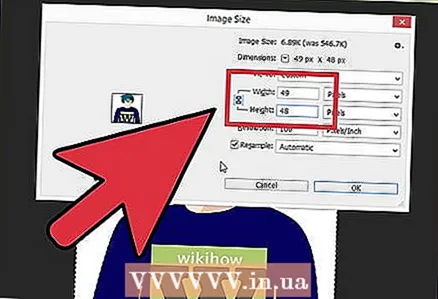 3 Jūsų avataras turėtų būti mažas. Standartinis dydis yra 48 x 48 pikseliai.
3 Jūsų avataras turėtų būti mažas. Standartinis dydis yra 48 x 48 pikseliai.  4 Išsaugokite savo avatarą!
4 Išsaugokite savo avatarą!
6 metodas iš 6: reklamjuostės pridėjimas prie forumų, svetainių ir kt.
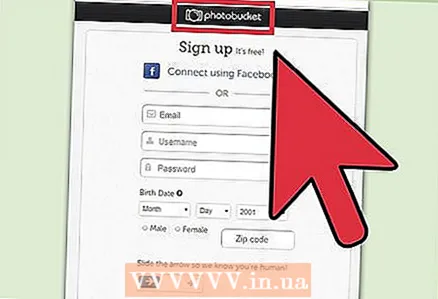 1 Sukurti paskyrą. Naudokite nuotraukų saugojimo svetainę, pvz., „Photobucket“, „Flickr“, „Tumblr“ ar kažką panašaus.
1 Sukurti paskyrą. Naudokite nuotraukų saugojimo svetainę, pvz., „Photobucket“, „Flickr“, „Tumblr“ ar kažką panašaus. - Sukūrę paskyrą, galite įkelti savo reklamjuostę, pseudoportretą ir kitus vaizdus į savo svetainę.
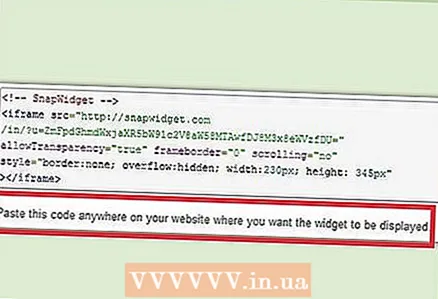 2 Gaukite kodą. Naudokite bendrinimo funkcijas, kad pridėtumėte reklamjuostės HTML kodą prie savo forumo parašo, svetainės ar bet kur.
2 Gaukite kodą. Naudokite bendrinimo funkcijas, kad pridėtumėte reklamjuostės HTML kodą prie savo forumo parašo, svetainės ar bet kur.
Patarimai
- Naudokite įvairius šriftus, esančius jūsų kompiuteryje.
- Meistro darbas bijo.
- Žiūrėkite forumuose ar kitur, kad pamatytumėte reklaminių antraščių pavyzdžių!
Įspėjimai
- Reklaminės juostos sukūrimas reikalauja laiko ir kantrybės!
- Kad reklamjuostė būtų geriausiu formatu, išsaugokite ją 24 bitų raiška. Padarykite kopijas „Jpeg“ ir „Gif“ formatu, nes „Jpeg“ ir „Gif“ gali netyčia jį sujaukti.
- Kai įkeliate nuotrauką į „Photobucket“, jei naudojate „PowerPoint“ reklamjuostės kūrimui, tai gali būti EMF failas, kurio „Photobucket“ nepriima. Norėdami jį konvertuoti, būtinai išsaugokite jį ( # 9 veiksmas) kaip JPEG arba GIF. Tada galite jį įkelti į „Photobucket“.